Danh mục


Đóng góp bởi: xuyen / Ngày 19-06-2025
Laptop bị mất tiếng là tình trạng không hiếm gặp, đặc biệt với người dùng thường xuyên làm việc, học tập online hoặc giải trí bằng âm thanh, video. Khi âm thanh biến mất, không chỉ ảnh hưởng đến trải nghiệm mà còn gây lo lắng nếu bạn không biết rõ nguyên nhân. Bài viết dưới đây sẽ giúp bạn hiểu rõ tại sao laptop bị mất tiếng và hướng dẫn cách khắc phục lỗi âm thanh laptop không hoạt động đơn giản, hiệu quả.
Laptop bị mất tiếng là một vấn đề khá phổ biến và có nhiều nguyên nhân khác nhau, từ những lỗi đơn giản do người dùng đến các vấn đề phức tạp hơn về phần mềm hoặc phần cứng. Dưới đây là một số nguyên nhân cơ bản

Đây là nguyên nhân phổ biến nhất khiến laptop bị tắt tiếng. Có thể bạn đã vô tình tắt tiếng (mute) hoặc giảm âm lượng xuống mức rất thấp trên laptop, loa ngoài, hoặc ngay cả trong các ứng dụng (video, nhạc...).
Nếu bạn đã từng kết nối tai nghe hoặc loa Bluetooth, laptop có thể vẫn đang “nghĩ” rằng âm thanh cần phát qua thiết bị đó. Khi rút tai nghe ra nhưng không chuyển lại về loa mặc định, bạn sẽ không nghe thấy gì.
Driver là phần mềm giúp hệ điều hành nhận diện và giao tiếp với phần cứng âm thanh. Khi driver âm thanh bị lỗi, chưa cài đặt hoặc không tương thích, laptop sẽ không thể phát ra âm thanh.
Cấu hình sai trong phần Sound Settings như chọn nhầm thiết bị phát mặc định, tắt âm trong tab Levels, hay mute trong phần Mixer cũng có thể khiến laptop không có tiếng.
Một số bản cập nhật Windows hoặc phần mềm của bên thứ ba có thể gây xung đột phần mềm, dẫn đến lỗi mất âm thanh. Điều này thường xảy ra sau khi bạn update hệ điều hành.
Khi loa laptop bị hỏng do va đập, ngấm nước hoặc xuống cấp theo thời gian, âm thanh có thể mất hoàn toàn dù các cài đặt phần mềm vẫn bình thường.
Cổng kết nối âm thanh bị lỗi hoặc dính bụi bẩn
Nếu cổng tai nghe hoặc jack âm thanh bị lỏng, bụi bẩn hoặc oxy hóa, tín hiệu âm thanh có thể bị gián đoạn, khiến bạn tưởng rằng laptop bị mất tiếng.
Khi laptop bị mất tiếng, có nhiều cách khắc phục laptop mất âm thanh khác nhau tùy thuộc vào nguyên nhân. Bạn nên thử các bước từ đơn giản đến phức tạp hơn.

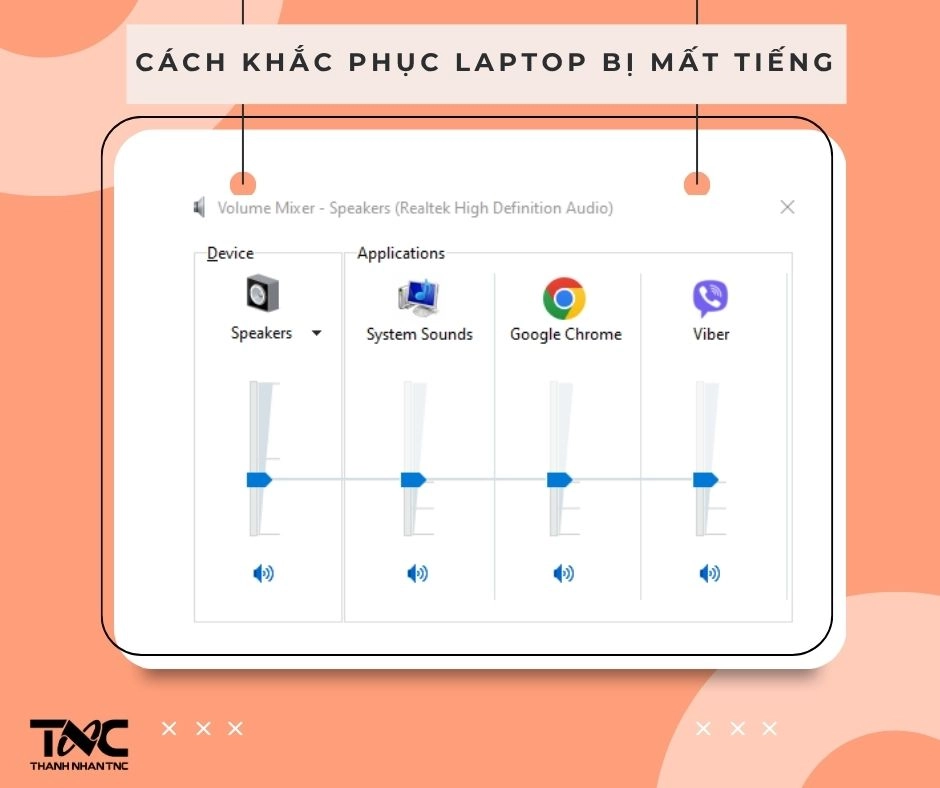
Ngoài ra, để cách khắc phục loa laptop bị mất tiếng bạn cũng có thể tải driver âm thanh mới nhất từ website chính thức của nhà sản xuất laptop.
Nếu lỗi xuất hiện sau khi bạn cập nhật Windows hoặc cài phần mềm mới:
Cắm tai nghe vào laptop để kiểm tra xem âm thanh có phát ra không. Nếu tai nghe có tiếng nhưng loa trong không có, rất có thể loa laptop đã hỏng.
Dùng tăm bông khô hoặc bình khí nén nhẹ nhàng làm sạch cổng tai nghe để tránh bụi bẩn gây cản trở tín hiệu âm thanh.

Nếu sau khi thử toàn bộ các cách trên mà âm thanh vẫn không hoạt động, bạn nên:
Laptop bị mất tiếng có thể xuất phát từ nhiều nguyên nhân khác nhau, từ lỗi phần mềm đơn giản cho đến hỏng phần cứng phức tạp. Việc xác định đúng nguyên nhân là bước đầu tiên quan trọng giúp bạn khắc phục lỗi laptop không có âm thanh hiệu quả.
Hy vọng với những hướng dẫn chi tiết trên, bạn có thể tự xử lý nhanh tại nhà và khôi phục lại trải nghiệm âm thanh như bình thường.
>>> Xem thêm:
Thành Nhân là đối tác chiến lược của nhiều hãng công nghệ hàng đầu thế giới, bao gồm Dell, HP, Lenovo, ASUS, Acer, và nhiều thương hiệu uy tín khác. Sự hợp tác này không chỉ giúp Thành Nhân luôn cập nhật các sản phẩm và công nghệ tiên tiến nhất, mà còn mang đến cho khách hàng những giải pháp tối ưu và dịch vụ hỗ trợ chính hãng chất lượng cao. Với vai trò là đối tác chiến lược, Thành Nhân cam kết cung cấp các sản phẩm đạt tiêu chuẩn quốc tế cùng với chế độ bảo hành và hậu mãi tốt nhất, tạo dựng niềm tin vững chắc cho Khách hàng.